آموزش ثابت نگه داشتن سطر و ستون اول در اکسل
جمعه, ۱۷ مهر ۱۳۹۴
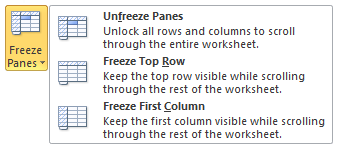
همانطور که می دانید در اکسل با حرکت دادن صفحه به پایین یا چپ و راست سطر و ستون اول ناپدید می شود و در صورتی که صفحه شما دارای سطر و ستون زیاد باشد موقع وارد کردن متن یا عدد داخل سلول ها با مشکل روبرو خواهید شد و برای مشاهده عنوان در سطر و ستون اول مجبور به حرکت صفحه به بالا یا چپ و راست خواهید بود.
اگر می خواهید پس از پیمایش صفحه به پایین یا چپ و راست، سطر و ستون اول در تمام صفحات قابل مشاهده باشد مراحل زیر را انجام دهید :
- ابتدا صفحه مورد نظرتان را در اکسل باز کنید
- از منوی بالای صفحه، زبانه View را انتخاب نمایید
- بر روی Freeze Panes کلیک کنید
برای قفل کردن سطر اول : در منوی باز شده بر روی Freeze Top Row کلیک کنید
در این حالت با پیمایش صفحه رو به پایین، سطر اول ثابت شده و در تمام صفحات مشاهده می شود
برای قفل کردن ستون اول : در منوی باز شده بر روی Freeze First Column کلیک کنید
در این حالت با پیمایش صفحه به چپ یا راست، ستون اول ثابت شده و در تمام صفحات مشاهده می شود
برای غیر فعال کردن گزینه های انتخابی بر روی Unfreeze Panes کلیک کنید
نکته : در اکسل 2003 با کلیک روی زبانه Window از منوی بالای صفحه و انتخاب Freeze Panes مراحل بالا را انجام دهید
اگر می خواهید پس از پیمایش صفحه به پایین یا چپ و راست، سطر و ستون اول در تمام صفحات قابل مشاهده باشد مراحل زیر را انجام دهید :
- ابتدا صفحه مورد نظرتان را در اکسل باز کنید
- از منوی بالای صفحه، زبانه View را انتخاب نمایید
- بر روی Freeze Panes کلیک کنید
برای قفل کردن سطر اول : در منوی باز شده بر روی Freeze Top Row کلیک کنید
در این حالت با پیمایش صفحه رو به پایین، سطر اول ثابت شده و در تمام صفحات مشاهده می شود
برای قفل کردن ستون اول : در منوی باز شده بر روی Freeze First Column کلیک کنید
در این حالت با پیمایش صفحه به چپ یا راست، ستون اول ثابت شده و در تمام صفحات مشاهده می شود
برای غیر فعال کردن گزینه های انتخابی بر روی Unfreeze Panes کلیک کنید
نکته : در اکسل 2003 با کلیک روی زبانه Window از منوی بالای صفحه و انتخاب Freeze Panes مراحل بالا را انجام دهید

 سرعت وبگردی را افزایش دهد
سرعت وبگردی را افزایش دهد 






